ポモドーロに関連する多くの記事を取り上げましたPomodo70、Keep Focused、Tomightyなどのアプリケーション。これらのアプリケーションは、ユーザーがポモドーロ技術を使用して、設定された時間内にタスクを完了することに集中できるようにすることを目的としています。このため、Pomodoroアプリケーションは通常25分間続くタイマーを実行します。タイマーには、タスクが完了するまでの残り時間が表示されます。ほとんどのPomodoroアプリケーションは単にタイマーを提示するだけで、ワークフローの統計情報は提供しません。 チェリートマト オープンソースのポモドーロベースの生産性ですPomodoroテクニックを使用しているときにWindows LiveメッセンジャーとSkypeの連絡先に通知するユーティリティを提供するツール。これにより、Pomodoroセッション中に邪魔されないことをメッセンジャーの連絡先に自動的に通知できます。
CherryTomatoが起動したら、クリックします ポモドーロを開始 システムトレイからPomodoroセッションを開始するか、 設定 詳細オプションを構成します。
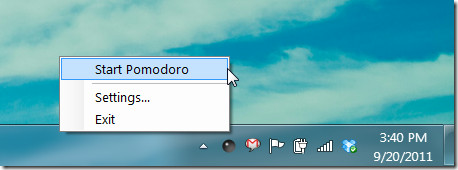
[全般]タブ 設定、さまざまな種類の有効化/無効化を許可します巻き戻し(セッションが開始するとき)、カチカチ(セッションがアクティブなときにカチカチ音を鳴らす)、呼び出し音(セッションが開始または終了するとき)を含むPomodoroセッションのサウンド。 [設定]メニュー内の各タブからWindows LiveまたはSkypeアカウントを接続できます。アカウントが接続されると、ステータスは自動的に設定され、Pomodoroセッションに参加しているので邪魔をしないように連絡先に通知します。
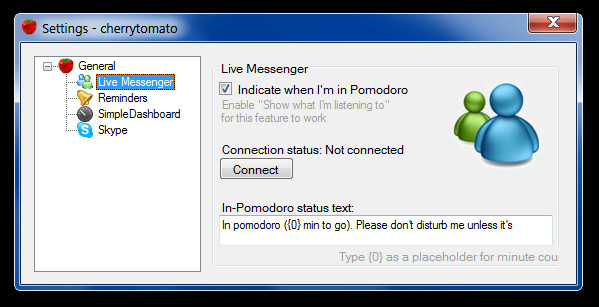
リマインダーセクションでは、リマインダーを設定できますポモドーロセッションの後または設定された時間間隔で表示されます。これらのリマインダーは、Pomodoroセッション中または後に重要なアラートを取得するのに役立ちます。たとえば、医師のアドバイスに従って、15分ごとに目を休める必要がある場合があります。そのような場合には、例えば、 15分。リマインダーを有効にすると、Pomodoroアイコンを緑色に変更したり、現在のウィンドウをシェイクしたり、リマインダーメッセージとしてポップアップにメモを追加したりできます。
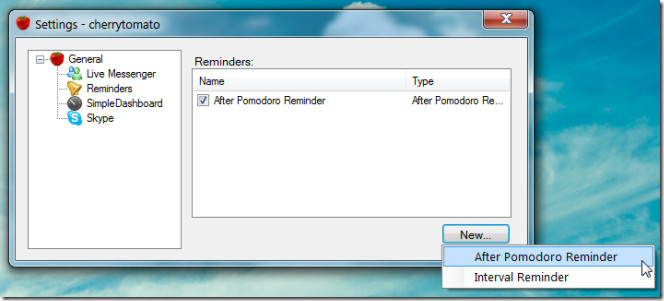
次の方法でリマインダー設定を構成できます。コンテキストメニューを右クリックして、リマインダーのプロパティにアクセスします。これらの設定により、リマインダーアラート、ポップアップメニュー設定などの際に、カスタムリマインダーではなく、(全般タブから)時間からPomodoroアイコンの色まですべてを設定できます。
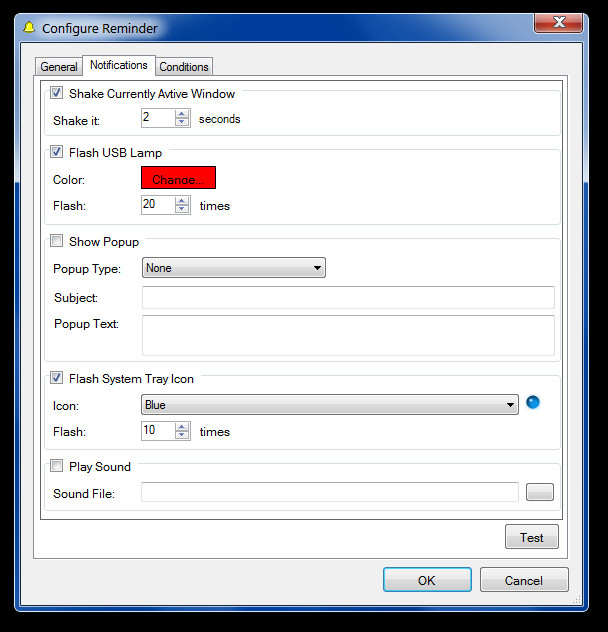
セッションをいつでもキャンセルしたい場合は、システムトレイアイコンを右クリックし、Void Pomodoroを選択します。
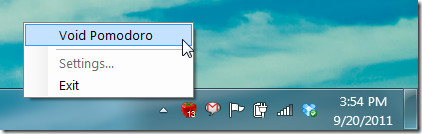
Pomodoroセッションが完了すると、Pomodoroセッション中にアクティブなアプリケーションとキーボード/マウス入力に従って計算された生産性レベルがウィンドウに表示されます。
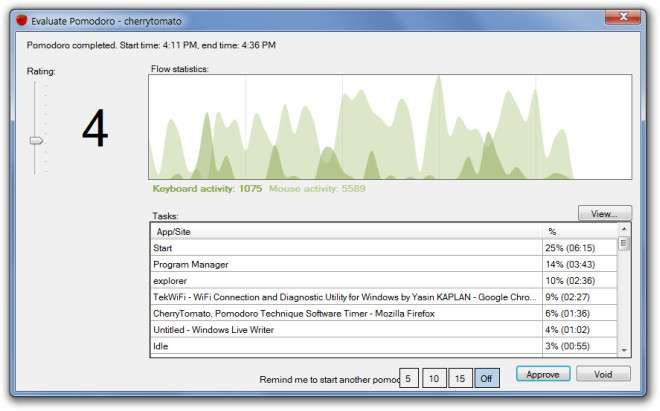
CherryTomatoは、Windows XP、Windows Vista、およびWindows 7で動作します。
ダウンロードCherryTomato



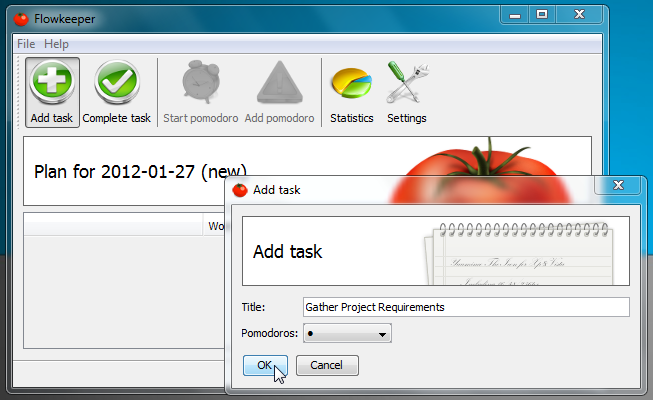





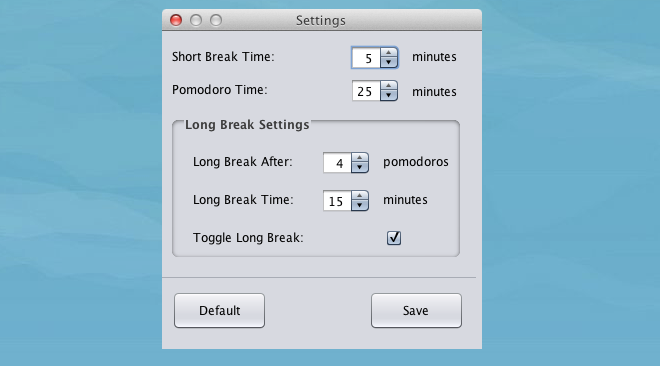


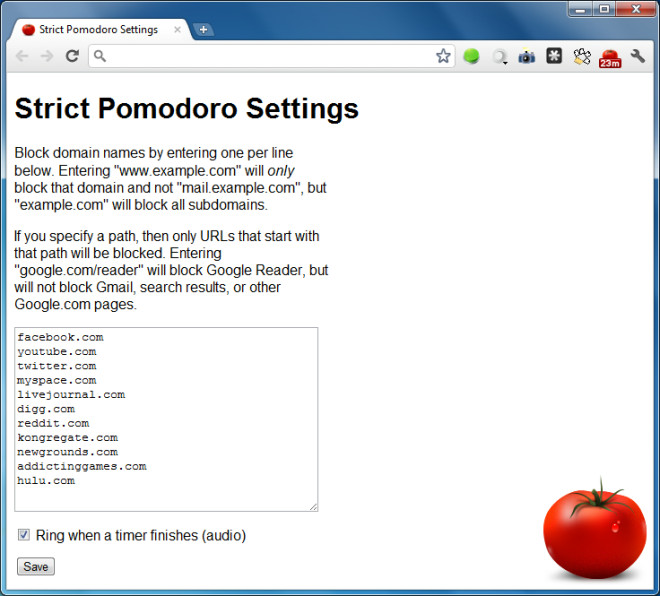
コメント